现在u盘已经深入到有每个有电脑的家庭之中,无论是小孩或者是老人,都可以轻松的驾驭使用它。近日,小编的同事就给小编出了个小难题,要小编帮它修改我们u盘插入时那个一尘不变的u盘图标。借此机会,今天土豆PE就来教您如何简单的修改掉将u盘图标更改成自己喜欢的图标。
首先,我们先要准备一个自己喜欢的u盘图标,图标的后缀名必须为ico格式的图标。接着,将图标放进u盘之中,如图所示
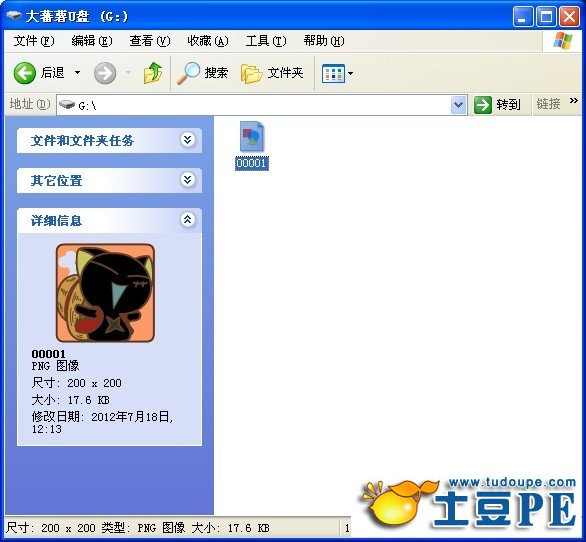
随后打开记事本程序,在记事本中键入以下语句:
[autorun]
ICON=\XXXX.ico,0
其中XXXX代表的是我们ico图标的名字,将XXXX改成对应的图标名字即可。之后保存这个记事本文件,保存方式如下图所示
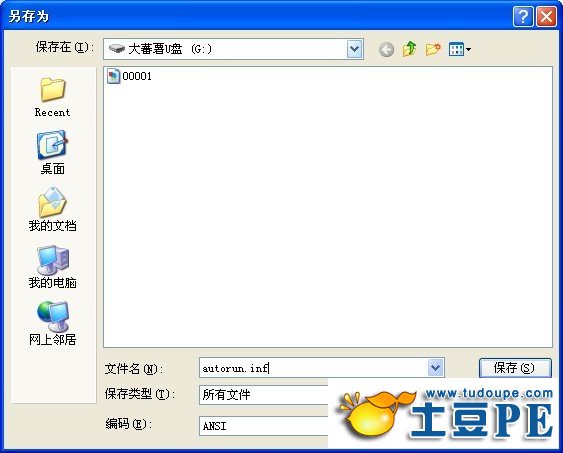
保存的文件名必须为“autorun.inf”,保存类型选择“所有文件”,最后点击“保存”按钮。
现在我们只需要将u盘重新插入到电脑上进行查看,就会发现我们已经成功的修改成功了
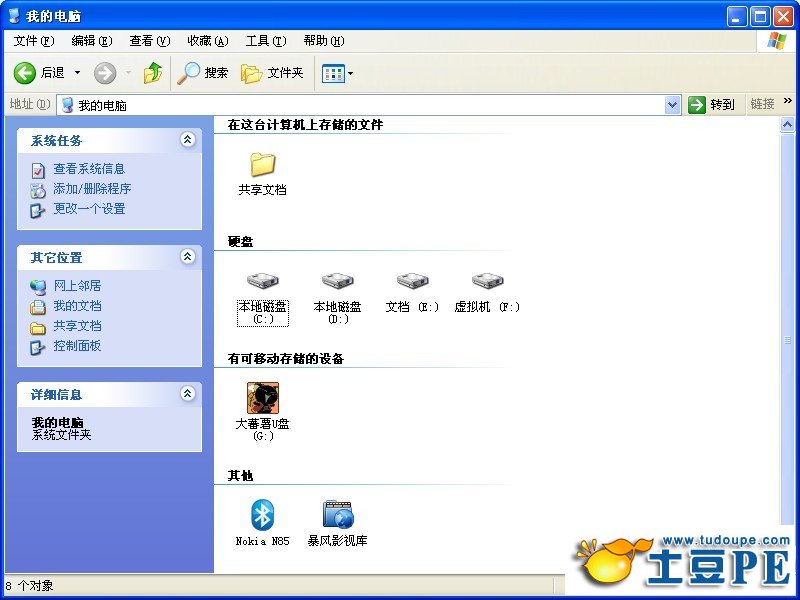
上图所示是小编用自己修改完成之后的效果图。土豆PE提醒,如担心图标和配置文件会被误删除,可以将这两个文件进行隐藏即可。
如何将u盘原图标更改成个性化图标_土豆PEU盘装系
来源:http://www.tudoupe.com时间:2014-03-14
上一篇:没有了
相关新闻
- 2023-05-06 联想拯救者y7000如何进pe(联想拯救者
- 2023-05-06 如何用光盘进入pe系统安装(进入p
- 2023-05-06 u盘如何装pe系统教程(u盘装了pe系统
- 2023-05-05 大白菜pe如何分区工具(大白菜分区
- 2023-05-05 pe如何启动网络(pe如何连接网络)
- 2023-05-05 pe下如何删除驱动(pe下怎么删除驱动
- 2023-05-05 如何进入pe系统引导修复(如何进入
- 2023-05-05 装pe u盘容量如何(u盘制作pe后容量变
- 2023-05-05 win7pe如何运行msconfig(如何进入win7
- 2023-05-05 怎么在pe来删除驱动(pe里面如何删除
|
|
|
|
|
|
|
|
|
|
|
|
|
|
|
